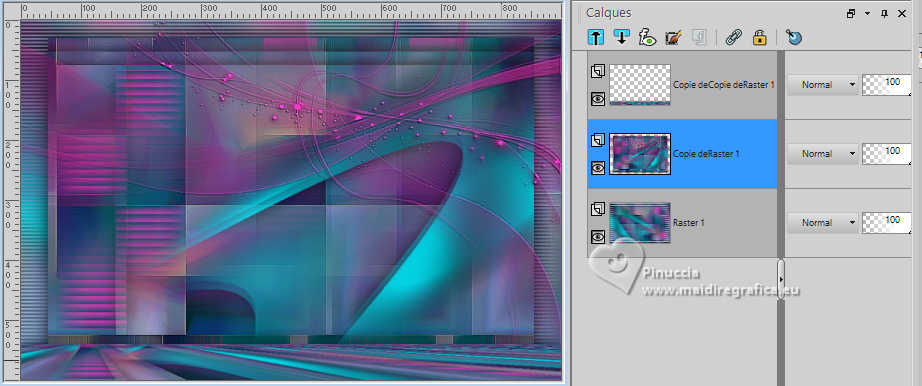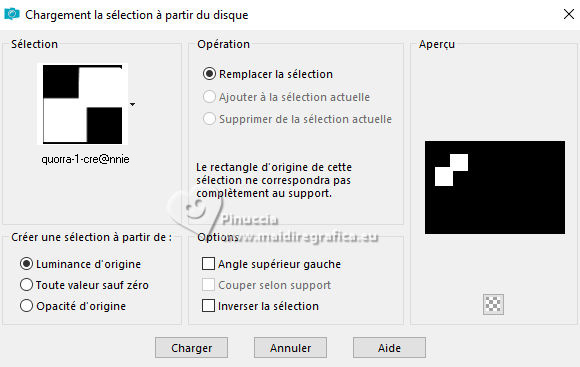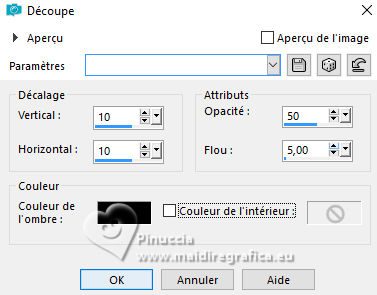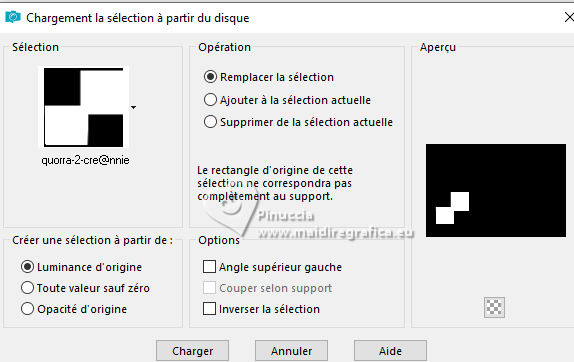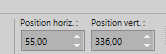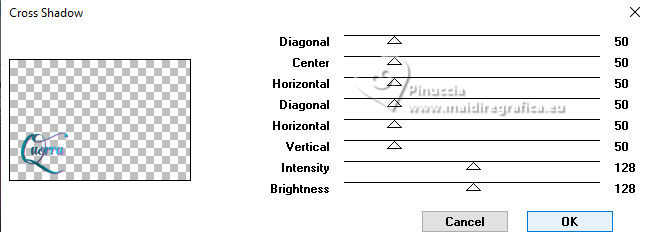|
QUORRA


Merci Annie pour la permission de traduire tes tutoriels

Ce tutoriel a été créé avec PSPS2020 et traduit avec PSPX8, PSPX9 et PSP2020 , mais il peut également être exécuté avec les autres versions.
Suivant la version utilisée, vous pouvez obtenir des résultats différents.
Depuis la version X4, la fonction Image>Miroir a été remplacée par Image>Renverser horizontalement,
et Image>Renverser avec Image>Renverser verticalement.
Dans les versions X5 et X6, les fonctions ont été améliorées par la mise à disposition du menu Objets.
Avec la nouvelle version X7, nous avons encore Image>Miroir et Image>Renverser/Retourner, mais avec nouvelles différences.
Voir les détails à ce sujet ici
Certaines dénominations ont changées entre les versions de PSP.
Les plus frequentes dénominations utilisées:

 Traduction en italien ici Traduction en italien ici
 Traduction en anglais ici Traduction en anglais ici
 vos versions ici vos versions ici
Nécessaire pour réaliser ce tutoriel:

Pour le tube et les masques merci Kamil et Narah.
(Les sites des créateurs du matériel utilisé ici)
Modules Externes
consulter, si nécessaire, ma section de filtre ici
Filters Unlimited 2.0 ici
[AFS IMPORT] - sqborder2 ici
Graphics Plus - Cross Shadow ici
Mehdi - Sorting Tiles ici
Mura's Meister - Perspective Tiling ici
Simple - Diamonds ici
Filtres AFS IMPORT, Graphics Plus et Simple peuvent être utilisés seuls ou importés dans Unlimited.
voir comment le faire ici).
Si un filtre est fourni avec cette icône,  on est obligé à l'importer dans Unlimited on est obligé à l'importer dans Unlimited

en fonction des couleurs utilisées, vous pouvez changer le mode mélange et l'opacité des calques.

Placer les sélections dans le dossier Sélections.
Ouvrir les masques dans PSP et les minimiser avec le reste du matériel.
1. Ouvrir une nouvelle image transparente 650 x 500 pixels.
2. Placer en avant plan la couleur claire #f732b8
et en arrière plan la couleur foncée #027882.
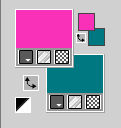
Remplir  l'image transparente avec la couleur d'arrière plan. l'image transparente avec la couleur d'arrière plan.
3. Sélections>Sélectionner tout.
Ouvrir le tube KamilTube-4425 
Effacer le watermark et Édition>Copier.
Revenir sur votre travail et Édition>Coller dans la sélection.
Sélections>Désélectionner tout.
4. Effets>Effets d'image>Mosaïque sans jointures, par défaut.

5. Réglage>Flou>Flou radial.
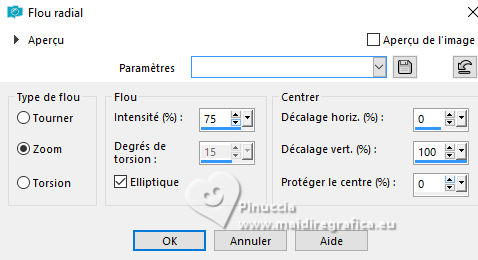
6. Effets>Modules Externes>Mehdi - Sorting Tiles.
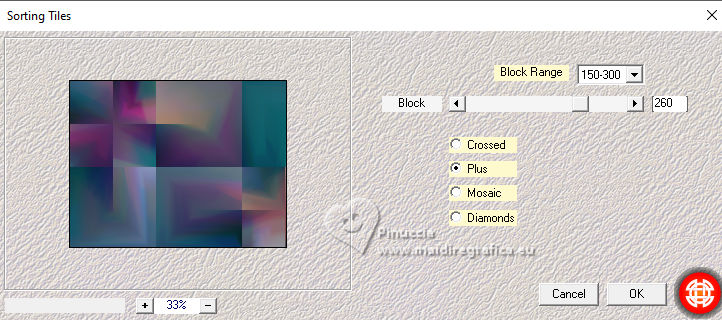
7. Calques>Dupliquer.
Image>Miroir>Miroir horizontal.
Image>Miroir>Miroir vertical (Image>Renverser).
Placer le calque en mode Éclaircir et réduire l'opacité à 50%.
8. Calques>Fusionner>Fusionner le calque de dessous.
Effets>Effets de bords>Accentuer davantage.
9. Activer l'outil Sélection 
(peu importe le type de sélection, parce que avec la sélection personnalisée vous obtenez toujours un rectangle),
cliquer sur Sélection personnalisée 
et setter ces paramètres.
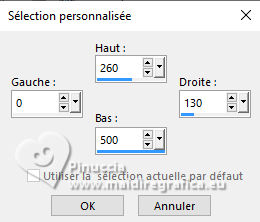
Sélections>Transformer la sélection en calque.
10. Effets>Effets de textures>Stores - couleur d'avant plan.
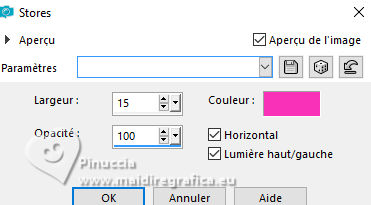
Sélections>Désélectionner tout.
11. Effets>Effets de distorsion>Vent - vers la gauche, intensité 100.

12. Calques>Dupliquer.
Image>Miroir>Miroir horizontal.
Image>Miroir>Miroir vertical (Image>Renverser).
Calques>Fusionner>Fusionner le calque de dessous.
13. Effets>Effets d'image>Mosaïque sans jointures, verticale coché.

Image>Miroir>Miroir vertical (Image>Renverser).
14. Sélections>Sélectionner tout.
Image>Ajouter des bordures, symétrique décoché, couleur d'arrière plan.
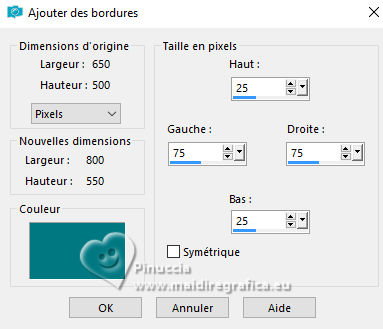
15. Sélections>Inverser.
Effets>Modules Externes>Simple - Diamonds.
16. Réglage>Flou>Flou directionnel ou Flou de mouvement.
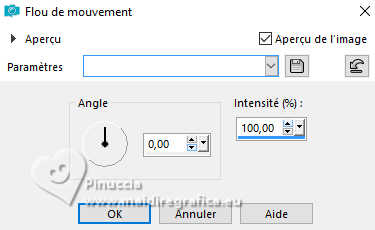
Effets>Effets de bords>Accentuer davantage.
17. Sélections>Inverser.
Effets>Effets 3D>Ombre portée, couleur noire.

18. Sélections>Sélectionner tout.
Image>Ajouter des bordures, symétrique, décoché, couleur d'avant plan.
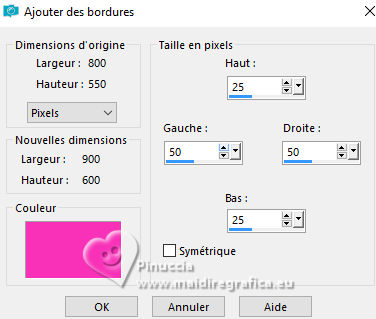
19. Effets>Effets d'image>Mosaïque sans jointures, par défaut.

20. Sélections>Inverser.
Réglage>Flou>Flou de mouvement, comme précédemment.
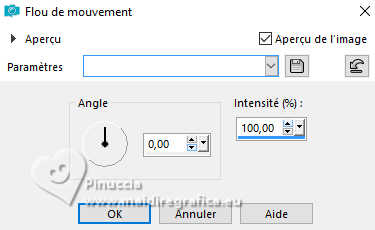
Effets>Effets de bords>Accentuer davantage.
21. Sélections>Inverser.
Effets>Effets 3D>Ombre portée, comme précédemment.

Sélections>Désélectionner tout.
22. Effets>Effets d'image>Mosaïque sans jointures.
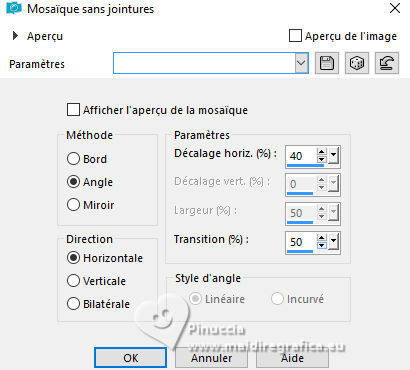
23. Calque>Nouveau calque raster.
Remplir  le calque avec la couleur d'arrière plan. le calque avec la couleur d'arrière plan.
24. Calques>Nouveau calque de masque>A partir d'une image.
Ouvrir le menu deroulant sous la fenêtre d'origine et vous verrez la liste des images ouvertes.
Sélectionner le masque Narah_Mask_Abstract183.

Calques>Fusionner>Fusionner le groupe.
25. Image>Miroir>Miroir horizontal.
Image>Miroir>Miroir vertical (Image>Renverser).
Effets>Effets 3D>Ombre portée, comme précédemment.
Vous devriez avoir ceci
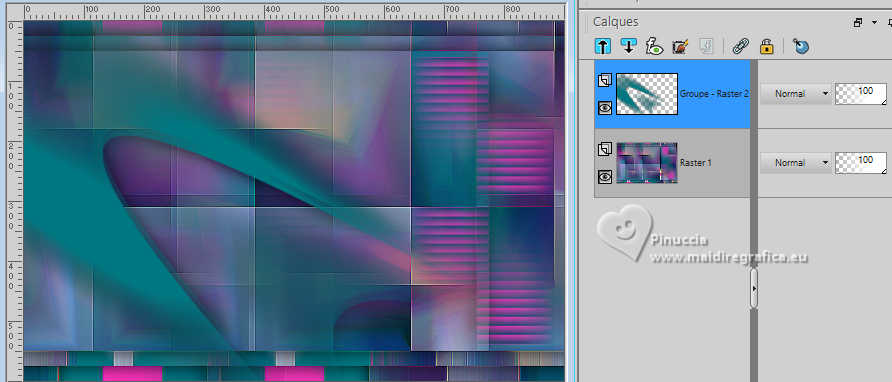
26. Effets>Modules Externes>Graphics Plus - Cross Shadow, par défaut.
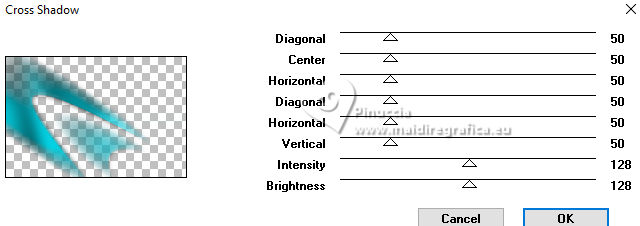
27. Calques>Fusionner>Fusionner le calque de dessous.
28. Calques>Dupliquer.
Image>Redimensionner, à 90%, redimensionner tous les calques décoché.
Effets>Effets 3D>Ombre portée, comme précédemment.
29. Vous positionner sur le calque du bas de la pile.
Effets>Modules Externes>[AFS IMPORT] - sqborder2.
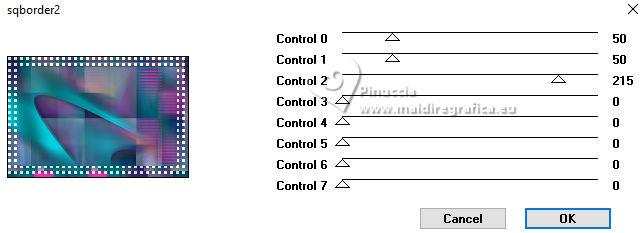
30. Effets>Effets de distorsion>Vent, comme précédemment.

31. Vous positionner sur le calque du haut de la pile.
Calque>Nouveau calque raster.
Remplir  le calque avec la couleur d'avant plan. le calque avec la couleur d'avant plan.
32. Calques>Nouveau calque de masque>A partir d'une image.
Ouvrir le menu deroulant sous la fenêtre d'origine
et sélectionner le masque NarahsMask_1590

Calques>Fusionner>Fusionner le groupe.
Image>Miroir>Miroir vertical (Image>Renverser).
33. Effets>Effets 3D>Ombre portée, couleur noire.

34. Effets>Effets de bords>Accentuer davantage.
Calques>Fusionner>Fusionner le calque de dessous.
Image>Miroir>Miroir horizontal.
35. Calques>Dupliquer.
Effets>Modules Externes>Mura's Meister - Perspective Tiling.
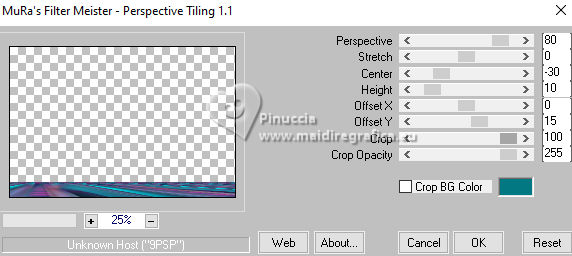
(ou copier/coller comme nouveau calque l'image punt73  ) )
36. Effets>Effets 3D>Ombre portée, couleur noire.

37. Vous positionner sur le calque central, Copie de Raster 1.
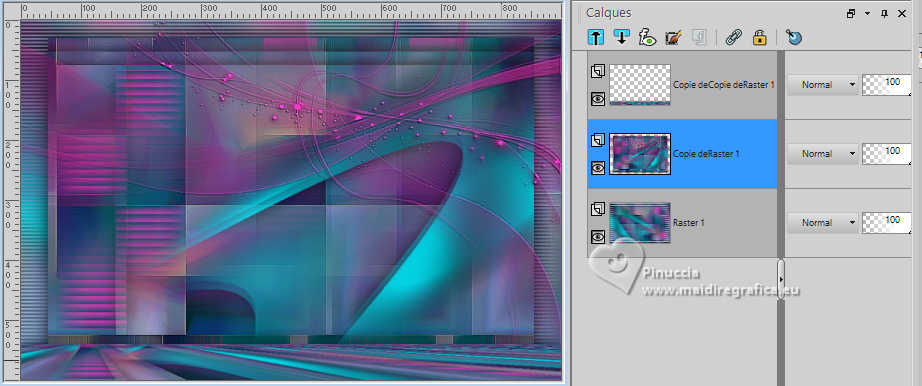
Sélections>Charger/Enregistrer une sélection>Charger à partir du disque.
Chercher et charger la sélection quorra-1-cre@nnie
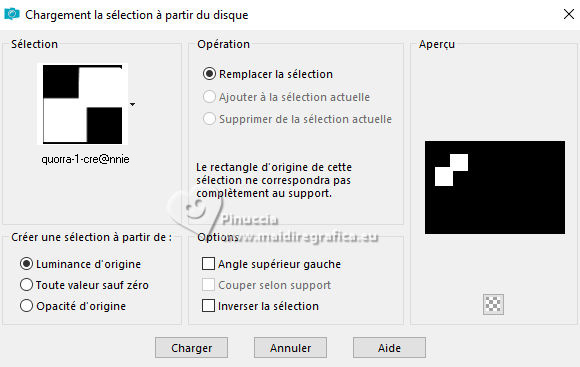
Sélections>Transformer la sélection en calque.
38. Effets>Effets 3D>Découpe.
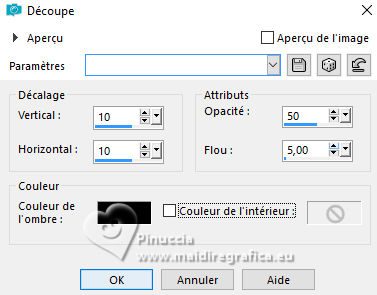
39. Calques>Fusionner>Fusionner le calque de dessous.
40. Effets>Effets 3D>Ombre portée, comme précédemment.
41. Sélections>Charger/Enregistrer une sélection>Charger à partir du disque.
Chercher et charger la sélection quorra-2-cre@nnie
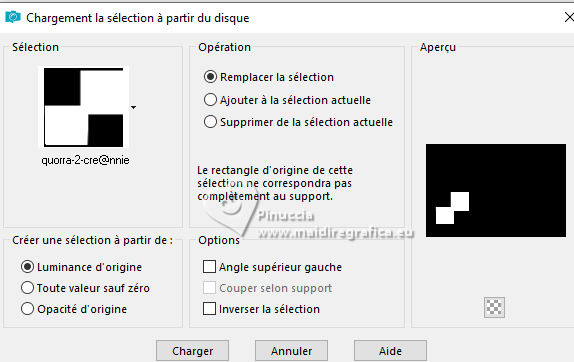
Sélections>Transformer la sélection en calque.
42. Effets>Effets 3D>Découpe, comme précédemment.
Calques>Fusionner>Fusionner le calque de dessous.
43. Effets>Effets 3D>Ombre portée, comme précédemment.
Sélections>Désélectionner tout.
44. Le tube KamilTube-4425 devriez être encore en mémoire:
Édition>Coller comme nouveau calque.
Calques>Agencer>Placer en haut de la pile.
Image>Redimensionner, à '80%, redimensionner tous les calques décoché.
45. Touche K pour activer l'outil Sélecteur 
Position horiz.: 305,00 - Position vert.: 10,00.

46. Effets>Effets 3D>Ombre portée, comme précédemment.

47. Open the tube tekst-quorra 
Édition>Copier.
Revenir sur votre travail et Édition>Coller comme nouveau calque.
Position horiz.: 55,00 - Position vert.: 366,00.
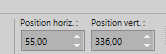
Touche M pour désélectionner l'outil.
48. Effets>Effets 3D>Ombre portée, couleur noire.

49. Répéter Effets>Effets 3D>Ombre portée, couleur d'avant plan.

50. Effets>Modules Externes>Graphics Plus - Cross Shadow, comme précédemment.
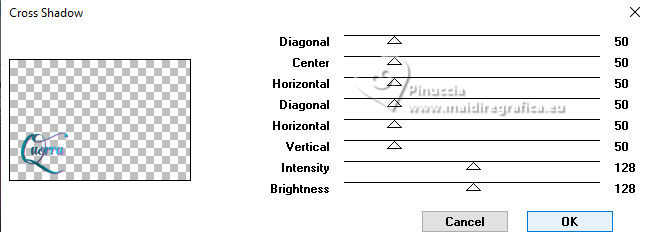
51. Signer votre travail sur un nouveau calque.
52. Image>Ajouter des bordures, 1 pixel, symétrique, couleur d'arrière plan.
53. Image>Redimensionner, 800 pixels de largeur, redimensionner tous les calques coché.
Pour les tubes de ces versions merci
Renée

Luz Cristina

Virginia


Si vous avez des problèmes, ou des doutes, ou vous trouvez un link modifié, ou seulement pour me dire que ce tutoriel vous a plu, vous pouvez m'écrire.
1 Juin 2025

|





 Traduction en italien
Traduction en italien  Traduction en anglais
Traduction en anglais  vos versions
vos versions 


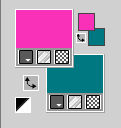
 l'image transparente avec la couleur d'arrière plan.
l'image transparente avec la couleur d'arrière plan.

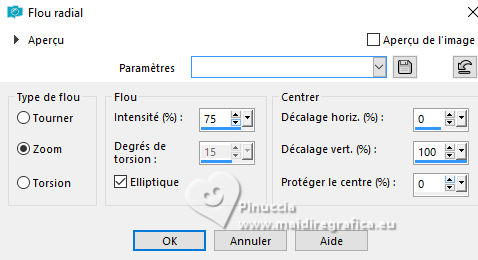
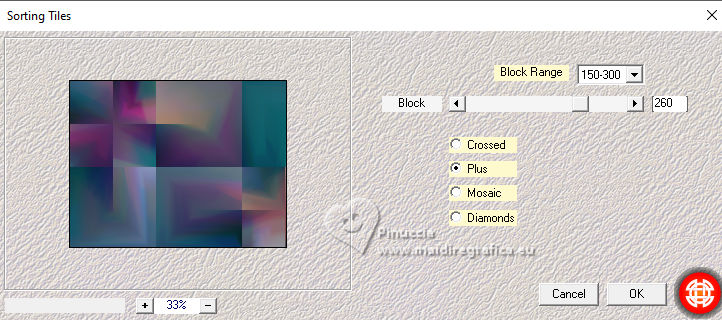


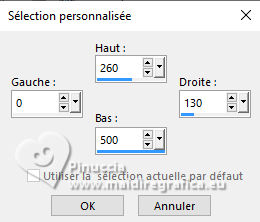
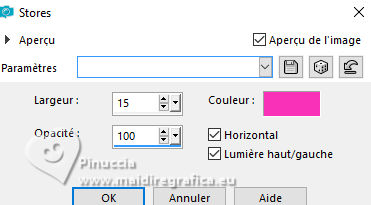


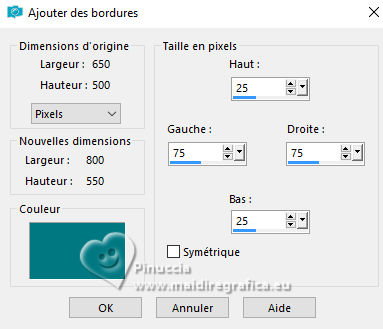
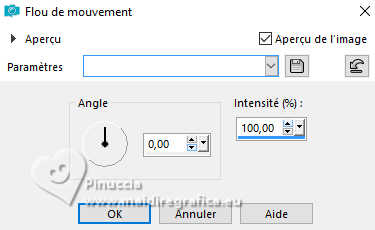

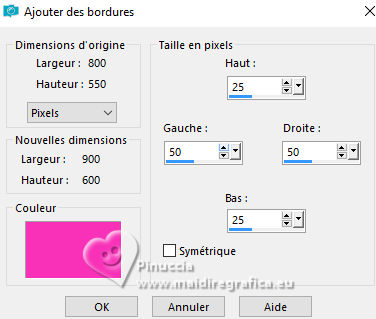

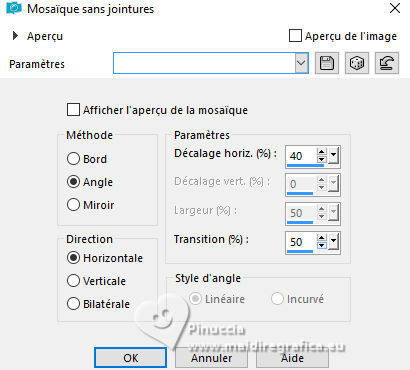

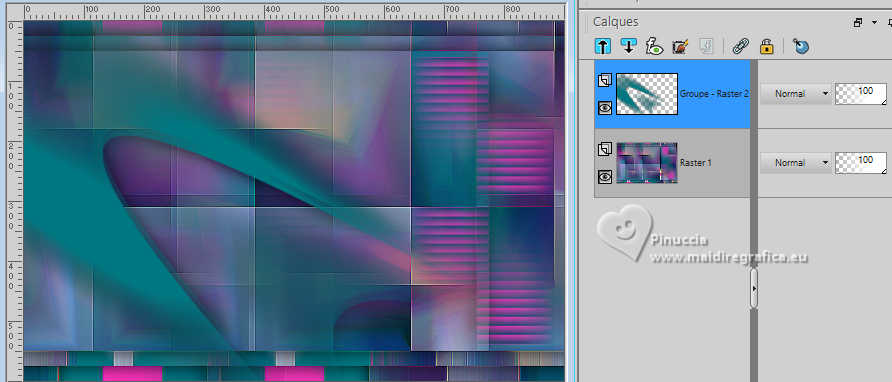
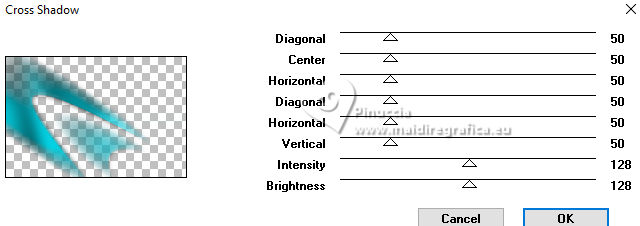
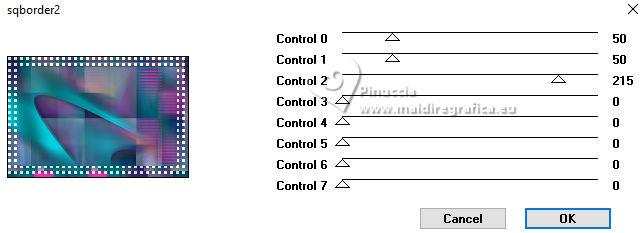


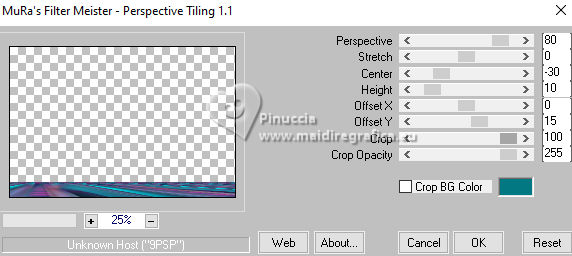
 )
)